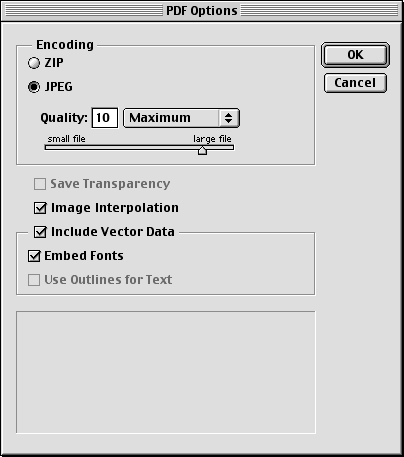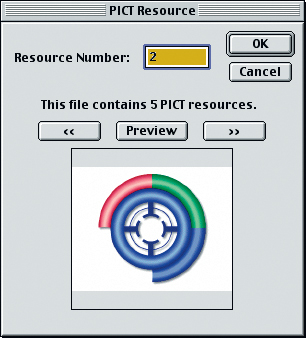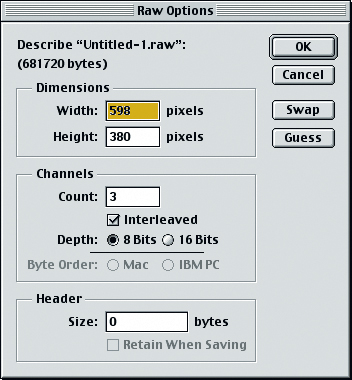Хранение изображений
Другие форматы файла
Как отмечалось в предисловии, эта книга обращена лишь к части потенциальных пользователей Photoshop – к тем, кто связан с печатью. Области применения программы настолько разнообразны, что охватить их все нет никакой возможности. В предыдущем разделе речь шла о форматах файла, которыми пользуются профессионалы для вывода изображений на бумагу или пленку. Если вы занимаетесь чем-то другим, необыкновенно интересным или очень традиционным, Photoshop все равно способен предложить вам много полезного.
Другие полезные форматы файла
В этом разделе мы рассмотрим шесть форматов, которые Photoshop может читать и записывать, и подскажем, чем они могут вам пригодиться. За исключением формата FilmStrip, сохранять в них изображения нет никакой необходимости, разве что вам это очень нужно по какой-то особой причине. Но даже в этом случае оригинал следует сохранить отдельно в формате Photoshop.
PDF (Portable Document Format). Включив описание PDF в раздел "Другие форматы файла", мы, конечно, получим несколько гневных писем по e-mail, тем более, что теперь этот формат так полюбился профессионалам допечатной подготовки. Однако мы все же поддерживаем PDF-файлы Photoshop как исключение, но не правило. Это означает, что при необходимости импорта изображения в программу верстки страниц использовать форматы TIFF и EPS лучше, чем PDF. А чтобы поместить изображение в Web, используйте GIF или JPEG, но не PDF.
Тем не менее, мы все же очень рады, что в Photoshop поддерживается PDF, особенно теперь, когда в него можно включать векторные данные (например, тексты и кривые Безье). PDF – превосходный формат для отправки цветопроб или образцов клиентам. А еще лучше то, что при установленном флажке Layers в диалоговом окне Save As программа Photoshop помещает также в PDF-файл данные слоев. Это означает, что вы можете снова открывать их в Photoshop. И, к тому же, если вы используете JPEG-сжатие в PDF (что вполне стандартно, см. рис. 16.19), то качество PDF-изображения ухудшается, но это не отражается на информации слоев. Поэтому, если открыть PDF-файл в Photoshop и снова сохранить его как PDF, повторного сжатия (и дальнейшего ухудшения качества) данных не происходит.
Если отключить флажок Layers, то PDF-файл будет меньше, и если открыть его снова в Photoshop, программа растеризует весь файл, даже если вы сохранили векторные данные. (Отметим, что Photoshop может также открывать и растеризовать PDF-файлы из других источников.)
Совершенно ясно, что в будущем файловый формат PDF заменит EPS, но только после того, как он получит такую же поддержку, как EPS (в QuarkXPress, PageMaker и т.д.).
Scitex CT. Определить, нужен ли вам формат Scitex CT, очень просто: если у вас есть система Scitex или вы собираетесь выводить на Scitex, то на последней стадии перед печатью, возможно, вы пожелаете сохранить документ в этом формате. Если с системой Scitex у вас нет никаких отношений, игнорируйте его.
Scitex CT-файлы всегда представляют собой изображения в градациях серого или CMYK, хотя Photoshop позволяет в этом формате сохранять и RGB-изображения. Но мы не знаем, зачем это нужно. Если вы знаете, поделитесь с нами. Кстати, если вы собираетесь подавать на систему Scitex дуплексы Photoshop, загляните в раздел "Преобразование дуплексов в CMYK", "Плашечные цвета и дуплексы" .
PNG (Portable Network Graphics). На каком-то этапе казалось, что формат GIF завоюет Internet и вместе с ним весь мир. Но вот в начале 1995 года компании CompuServe и Unisys вызвали всеобщее потрясение, потребовав от разработчиков, чьи программы читали и писали GIF-файлы, плату за право использования этого формата. Юридически все вроде бы законно, но прежде ведь никто не платил. Это настолько возмутило электронное издательское сообщество, что группа профессионалов решила выступить с новым форматом файла для Web-графики.
Результатом их трудов стал формат PNG (произносится "пинг"). Официально он расшифровывается как Portable Network Graphics (переносимая графика для сети), а неофициально – PNG’s Not GIF (PNG – это не GIF). Он бесплатен для разработчиков и настолько превосходит GIF, что, похоже, постепенно станет вторым стандартом графического формата файла.
PNG, например, поддерживает как 8-битовые документы индексированных цветов, так и полноцветные 24-битовые изображения. Если GIF может включать 1-битовую прозрачность (каждый пиксел либо прозрачен, либо нет), то PNG поддерживает полноценную 8-битовую прозрачность с альфа-каналами. Это означает, что изображение может содержать области с разной степенью прозрачности. Кроме того, PNG предлагает ограниченную возможность управления цветом в Internet путем записи гаммы и цветности монитора. Есть немало и других достоинств (в частности, одновариантное произношение, в отличие от "джиф/гиф").
При той скорости, с которой сейчас развивается Internet, с нашей стороны было бы опрометчивым предсказывать, когда именно PNG распространится повсеместно. Очевидно однако, что PNG еще не скоро вытеснит GIF или JPEG. В мире пока мало Web-браузеров, поддерживающих PNG, но даже если их стает больше, понадобятся годы, чтобы на формат PNG перешли сами пользователи.
Photoshop может сохранять и открывать PNG-файлы и уже готов к работе с этим форматом. Правда, поступают сообщения о еще не полной совместимости с PNG: некоторые функции, например поддержка гаммы пока не работают. По мере распространения PNG следите за обновлениями Photoshop.
PICT Resource. Вы занимаетесь созданием продуктов мультимедиа или разработкой программ на Macintosh? В таком случае вам может понадобиться сохранить изображение в ресурсной ветви файла. Именно для этого и предназначен формат PICT Resource. По правде сказать, он не является чем-то особенным: Macintosh позволяет вставлять PICT-информацию в ветвь данных или ресурсов файла, а Photoshop предлагает удобный способ перемещать изображение из одной ветви в другую. (В Windows файлы не имеют ресурсной ветви, поэтому пользователи РС могут игнорировать этот формат).
Photoshop позволяет открывать PICT-ресурсы двумя способами. Если файл имеет PICT-ресурс под номером 256, открыть такой ресурс можно непосредственно из диалогового окна Open. А когда в файле несколько PICT-ресурсов, доступ к ним осуществляется только с помощью команды File > Import > PICT Resource (см. рис. 16.20).
Filmstrip. Видеофильмы и анимация всегда привлекали всеобщее внимание, а программные средства (такие как Adobe Premiere), позволяющие простым смертным создавать все это, наконец-то стали находить своего потребителя. Однако это вовсе не значит, что программы создания и редактирования статических изображений исчезнут. Ведь видео – это ряд статических изображений, представляемых зрителю поочередно.
Программы, подобные Premiere, позволяют сохранять фильмы в формате файла, который называется FilmStrip и который может открывать Photoshop. Вы можете отредактировать кадры по отдельности, сохранить файл снова и импортировать клип в программу видео/анимации. Эта техника позволяет не только выполнять небольшую ретушь, но и ротоскопию (форма анимации), тонирование и создавать множество других интересных эффектов.
Открытый в Photoshop FilmStrip-файл выглядит как длинная и тонкая полоска. Но если дважды щелкнуть на пиктограмме инструмента "масштаб", вы получаете возможность прокручивать кадры в масштабе 1:1, каждый из них содержит временной и кадровый код. Изменение размера файла, разрешения или пиксельного размера вызывает катастрофические, или по крайней мере нежелательные, последствия. Редактировать следует то, что есть.
Raw. Последний формат файла, который мы можем рекомендовать, хотя и с натяжкой – формат Raw. Но это крайнее средство. Если вам доводилось бывать в других странах, то, наверное, случалось, что вы с собеседником не понимаете друг друга, так как говорите на разных языках. Выход? Свести общение до жестов и звуков.
Формат Raw – это способ считывания и записи данных изображения на "языке", непонятном для Photoshop. Формат этот оперирует лишь элементарными основами растровых изображений (см. рис. 16.21):
- все растровые изображения представляют собой прямоугольную сетку из пикселов;
- некоторые растровые изображения в самом начале данных содержат заголовок;
- цветовые данные обычно либо чередуются (например, красный, зеленый, синий, красный, зеленый, синий и т. д.), либо не чередуются (например, сначала только красная информация, затем только зеленая и, наконец, только синяя).
Если вы хотите импортировать файл из какой-нибудь необычной компьютерной системы или экспортировать в нее, попробуйте воспользоваться форматом Raw, поскольку система эта может ничего не знать о TIFF, EPS и других нормальных форматах файла. Теперь, когда мейнфреймы (в частности, научные или медицинские системы формирования изображений) учатся понимать новые, более удобные форматы файла, это представляет все меньше проблем.
Заметьте, что с помощью формата Raw Photoshop читает только те файлы, которые сохранены с двоичными данными. Файлы с шестнадцатиричными данными не читаются.
Подсказка. Пусть Photoshop сам строит догадки. Представьте, что некто дал вам файл, который вы не можете открыть ни в одном из стандартных форматов Photoshop, и тогда вы решили попробовать Raw. Но когда вы захотели выяснить у своего "благодетеля" основную информацию о файле – "Каков его пиксельный размер? Чередуются цвета или нет? Есть ли там заголовок?", то в ответ услышали лишь: "Чаво?".
К счастью, кое-что Photoshop может вычислить сам. Если при пустых полях Height и Width в диалоговом окне Raw Options нажать кнопку Guess, Photoshop вычисляет предполагаемую высоту и ширину изображения. Для цветного изображения необходимо указать число каналов – три для RGB, четыре для CMYK.
Если файл имеет заголовок и ваш файлодатель не знает, насколько он велик (в байтах), скорее всего дело это пропащее. С другой стороны, если он знает пиксельный размер и не знает заголовка, то кнопку Guess можно нажать при пустом поле Header.
Бесполезные форматы файла
Не хотим показаться придирчивыми, но есть форматы, которые можно сравнить со спичками в руках ребенка. Например, кое-кто сохраняет графику из FreeHand или MacDraw в формате PICT и надеется, что она будет нормально печататься. В принципе такое возможно, но маловероятно. Объектно-ориентированный формат PICT очень ненадежен и непригоден для профессиональной работы. Далее приводятся несколько форматов, которые мы просто игнорируем при работе с растровыми изображениями. Настоятельно рекомендуем вам делать то же самое, если только у вас нет особых причин поступать иначе.
Amiga IFF. История компьютера Amiga похожа на историю автомобиля "Такер" или издательской программы PublishIt!. Мало кто слышал о них, и еще меньше людей знает, насколько замечательными они были. Каждый из преданных пользователей Amiga имел свою теорию относительно того, почему остальной мир не разделяет их любви к этому компьютеру. Между тем компьютер уходил в небытие, пока не почил бесславной смертью.
Может, из чувства долга по отношению к предполагаемому сопернику или из-за потребности рынка (хотя мы таковой не усматриваем) Photoshop до сих пор предлагает возможность открытия и сохранения файлов в формате Amiga IFF. Но если у вас нет на то особой необходимости (например, вам интересно увидеть изображение не с квадратными, а с прямоугольными пикселами), не обращайте на него внимания.
MacPaint. MacPaint – самый примитивный из всех графических форматов на Маке, к тому же он настолько устарел, что им пользоваться не стоит вообще. Такие файлы (иногда их еще называют PNTG – "пи-эн-ти-джи") представляют собой рисованные черно-белые (однобитовые) изображения с разрешением 72 пиксела на дюйм и размером 8х10 дюймов (576х720 пикселов). Ни больше ни меньше. Формат MacPaint удобен для создания черно-белых снимков экрана (тем более, что он совместим со всеми программами на Маке), но TIFF гораздо лучше.
РСХ. Формат РСХ был разработан корпорацией ZSoft, создавшей программу Publisher’s Paintbrush. Это дедушка растровых форматов на РС. Он существовал до появления системы Windows 1.0. Настоящая версия РСХ поддерживает регулируемые размер и разрешение и 24-битовый цвет, но только палитру из 256 цветов. Прежние версии поддерживали 4 и 16 цветов.
За эти годы в РСХ использовалась настолько разнообразная техника палитр и цветов, что файлы старых программ могут обнаруживать серьезные проблемы с цветовым соответствием. Но если результаты работы с имеющимися у вас РСХ-изображениями вас удовлетворяют, пользуйтесь этим форматом. Мы же обычно рекомендуем где только можно вместо РСХ применять TIFF.
Pixar. Чтобы понять, почему Photoshop до сих пор сохраняет и открывает Pixar-файлы, не следует забывать, что Photoshop был порожден фантазией Тома и Джона Ноллов как вспомогательный способ выполнения какой-то трудоемкой работы низкого уровня для специальных эффектов, производимых в компании Industrial Light and Magic (ILM) Джорджа Лукаса, близкой родственницы Pixar. Рано или поздно кто-то, наконец, должен убрать этот формат, чтобы больше не мучиться.
Targa. В руководствах Photoshop сказано, что формат файла Targa разработан для видеокарт TrueVision. Однако его используют и некоторые программы (особенно под управлением DOS). Так же как и PixelPaint, этот формат совершенно устарел, хотя некоторые базы данных на мейн-фреймах и миникомпьютерах все еще продолжают с ним работать.
Windows Bitmap (BMP). Windows Bitmap (чаще называемый BMP) является "родным"растровым форматом для Windows Paint. Вне программы Presentation Manager для Windows и OS/2 встречается он редко и вряд ли может служить форматом для профессионального использования. Он хотя и позволяет сохранять 1-, 4-, 8- и 24-битовые изображения разных размеров и разрешения, мы предпочитаем формат TIFF за его поддержку со стороны настольных издательских систем и совместимость с разными компьютерными платформами.
Если вы создаете обои для рабочего стола Windows, тогда этот формат – то, что надо!